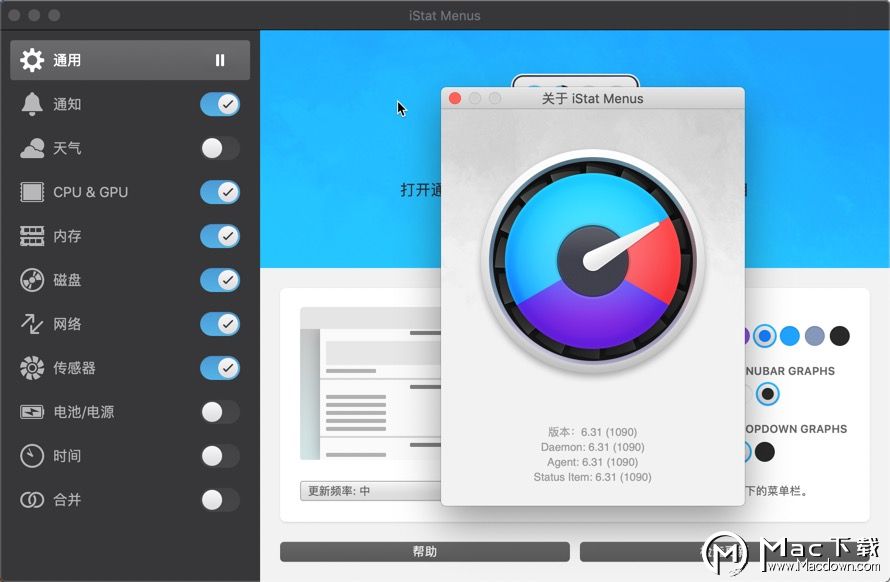在使用Mac系统的过程中,常常会开启访达菜单。有时候为了提高工作效率,会将一些常用项目设置为开启访达时默认的打开项目。那该如何设置呢?接下来小编给大家详细介绍一下Mac系统设置开启【访达】时默认打开项目的具体操作方法,有需要的朋友可以看一看。

具体方法如下
1.在苹果电脑的程序坞打开【访达】,如下图所示。
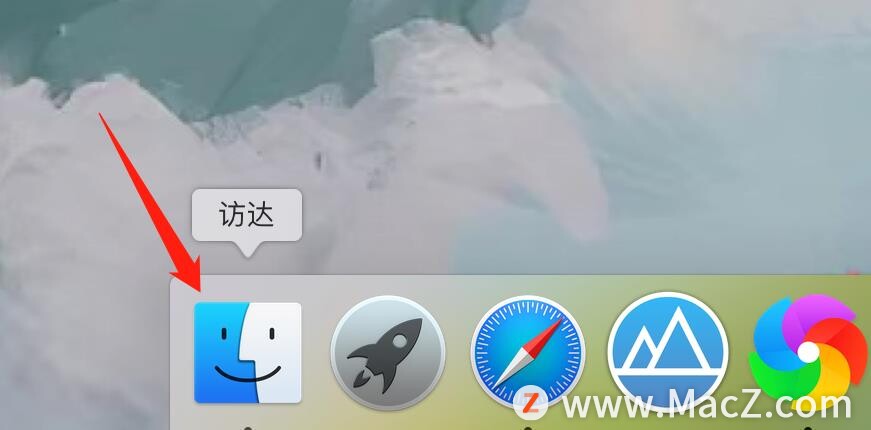
2.在系统菜单栏中,打开【访达】菜单,在下拉菜单列表中,选项【偏好设置】,如下图所示。
[MAC / WIN]Acrobat Reader小技巧:简单设置,让你的眼睛在阅读PDF 文件时更舒适
常用Adobe Acrobat Reader 阅读PDF 文件或电子书的用户,不管您用的是win还是Mac,是否觉得白底黑字太剌眼?本文米粒教你透过一个简单的设置,将文件变为对眼睛较友善的黑底白字!
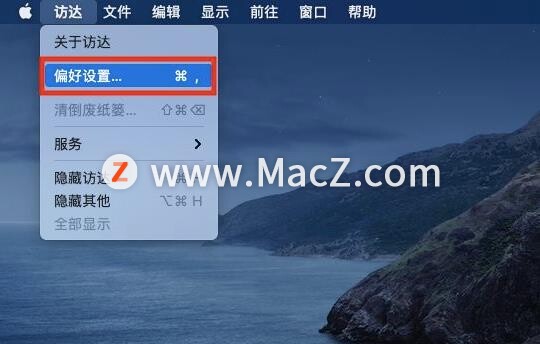
3.在【访达】偏好设置页面,打开设置【开启访达窗口时打开】下拉列表操作,如下图所示。
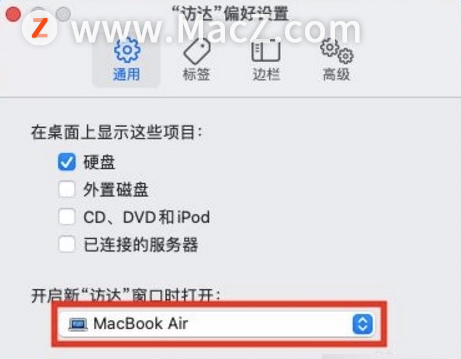
4.从下拉菜单选择列表中,选项打开新访达窗口时,打开访问的默认项目设置即可。如下图所示。
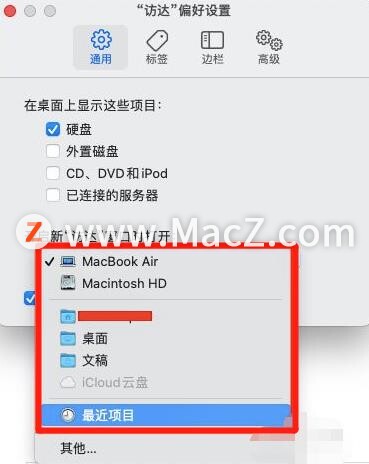
以上就是小编给大家整理的Mac系统设置开启访达时默认打开项目的具体操作方法,需要的朋友快去操作试试吧!想了解更多关于Mac相关内容,请关注我们吧!
One Switch:一个集合一键切换系统各项功能的神奇菜单
One Switch 是好用的Mac 效率软件,它在 Menubar 菜单里集成了隐藏桌面(图标)、切换 Dark Mode、保持亮屏、开启屏保的一键切换按钮,将以往这些以独立小软件为单位的小功能集成到了一起,方便用户快速调用,实现是方便很多。